如何在没有 iPhone 的情况下在 Apple Watch 上听有声读物?
在跑步或运动时听音乐和有声读物的最佳设备是什么?
对此,显而易见的答案是 Apple Watch。
它体积小,不像 iPhone 和 iPad 那样笨拙,专为锻炼而设计。
但是,Audible 仍然没有为 Apple Watch 发布应用程序。
Audible 对 iOS 设备的支持非常出色,那么为什么 Apple Watch 不支持呢?
这没有任何意义。
如果您喜欢在锻炼时收听 Audible 有声读物,您可能会很失望地得知没有官方方式可以在 Apple Watch 上播放 Audible 有声读物。
但不要绝望。
如果您拥有 MP3 格式的无 DRM 的 Audible 有声读物,您仍然可以将您的 Audible 有声读物从 Apple Watch 直接传送到您的耳朵。
本文将向您展示如何在 Apple Watch 上播放 Audible 有声读物。
相关:在哪里可以获得免费的有声读物?
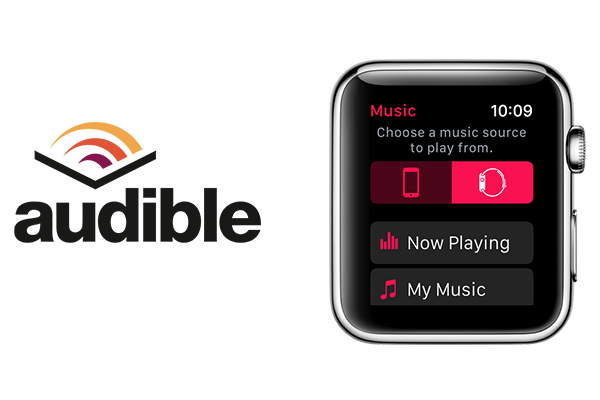
方法 1 在 Apple Watch 上使用 Audible 应用
Apple Watch 上提供了 Audible 应用程序,因此您可以在将手机留在家中的同时聆听有声读物! 要在 Apple Watch 上使用 Audible 应用程序,您需要在手表上下载该应用程序。 您还需要以下内容:
- 适用于 iOS 应用程序版本 3.0 或更高版本的 Audible
- iPhone 上的 iOS 12 或更高版本
- Apple Watch OS5 或更高版本
要在 Apple Watch 上安装 Audible 应用程序,请按照以下步骤操作:
- 确保您的 Apple Watch 已与 iPhone 配对。
- 在 iPhone 上打开 Apple Watch 应用。
- 点击 我的手表 标签。
- 向下滚动到 可用应用程序 。
- 点击 Audible 应用旁边 的 安装 按钮。
您需要将 有声读物同步到 Apple Watch 才能收听。 按着这些次序:
- 将您的有声读物下载到 Audible 应用程序。
- 转到 iOS 设备(iPhone 或 iPod Touch)上 Audible 应用程序中的“库”选项卡。
- 点击要添加到 Apple Watch 的有声读物旁边的菜单按钮(3 个点)。
- 轻点“ 同步到 Apple Watch” 。 确保 Apple Watch 在充电器上,或者 Apple Watch 上的 Audible 应用程序在整个同步过程中处于打开状态。
- 有声读物将添加到您的 Apple Watch。
- 在 iOS 设备上的 Audible 应用程序中,菜单按钮(3 个点)旁边会显示一个手表图标。 这表明哪些有声读物已添加到 Apple Watch。
您需要将蓝牙耳机与 Apple Watch 配对才能收听有声读物。 配对蓝牙耳机后,请按照以下步骤开始收听:
- 通过说“Siri,打开 Audible 应用程序”或按下手表上的旋钮并点击 Audible 应用程序,打开 Apple Watch 上的 Audible 应用程序。
- 点击播放按钮开始收听。 将显示最近收听的有声读物。

方法 2 在 Apple Watch 上收听 iTunes 有声读物
将有声读物添加到 Apple Watch
-
在 iPhone 上打开 Apple Watch 应用。
-
轻点“我的手表”,然后轻点“有声读物”。
-
在我的图书馆下,点击添加有声读物。
-
选择有声读物以将它们添加到您的 Apple Watch。
相关:如何在 Android 手表上播放 iTunes 有声读物
iTunes 有声读物采用受 DRM 保护的 M4B 和 M4P 格式。 要在 三星 Galaxy 手表等 Android 智能手表上播放它们 ,您需要先将有声读物转换为 mp3。 要将它们转换为 mp3,您需要专业的 iTunes 有声读物转换器 - Ondesoft Audible Converter 。 首先在 Mac 或 Windows 上下载它。
第 1 步:运行 Ondesoft Audible Converter
安装后,运行 Ondesoft Audible Converter,iTunes 将自动启动。
第 2 步:选择有声
读物 iTunes 有声读物库中的所有有声读物都显示在主界面的右侧。
单击每个有声读物前面的复选框,选择要转换的有声读物。
您可以一次选择多本有声读物。
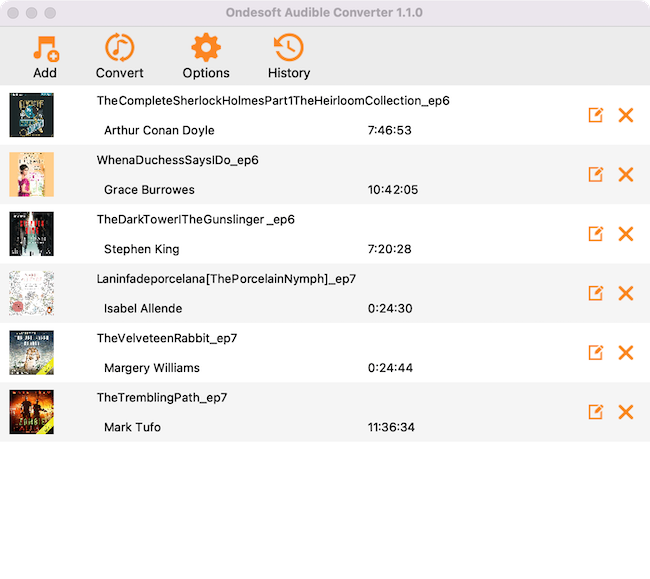
第三步:自定义输出设置
选择有声读物后,您可以在界面底部更改输出格式、名称、文件夹等信息。
单击选项按钮,您还可以根据需要自定义编解码器、比特率、采样率和通道。
更重要的是,您可以更改转换速度,选择按“转换”按钮时自动开始转换或为输出文件名设置自定义格式。
如果您选择保存元数据和章节,则有声读物将被完全标记并在章节点处进行划分。
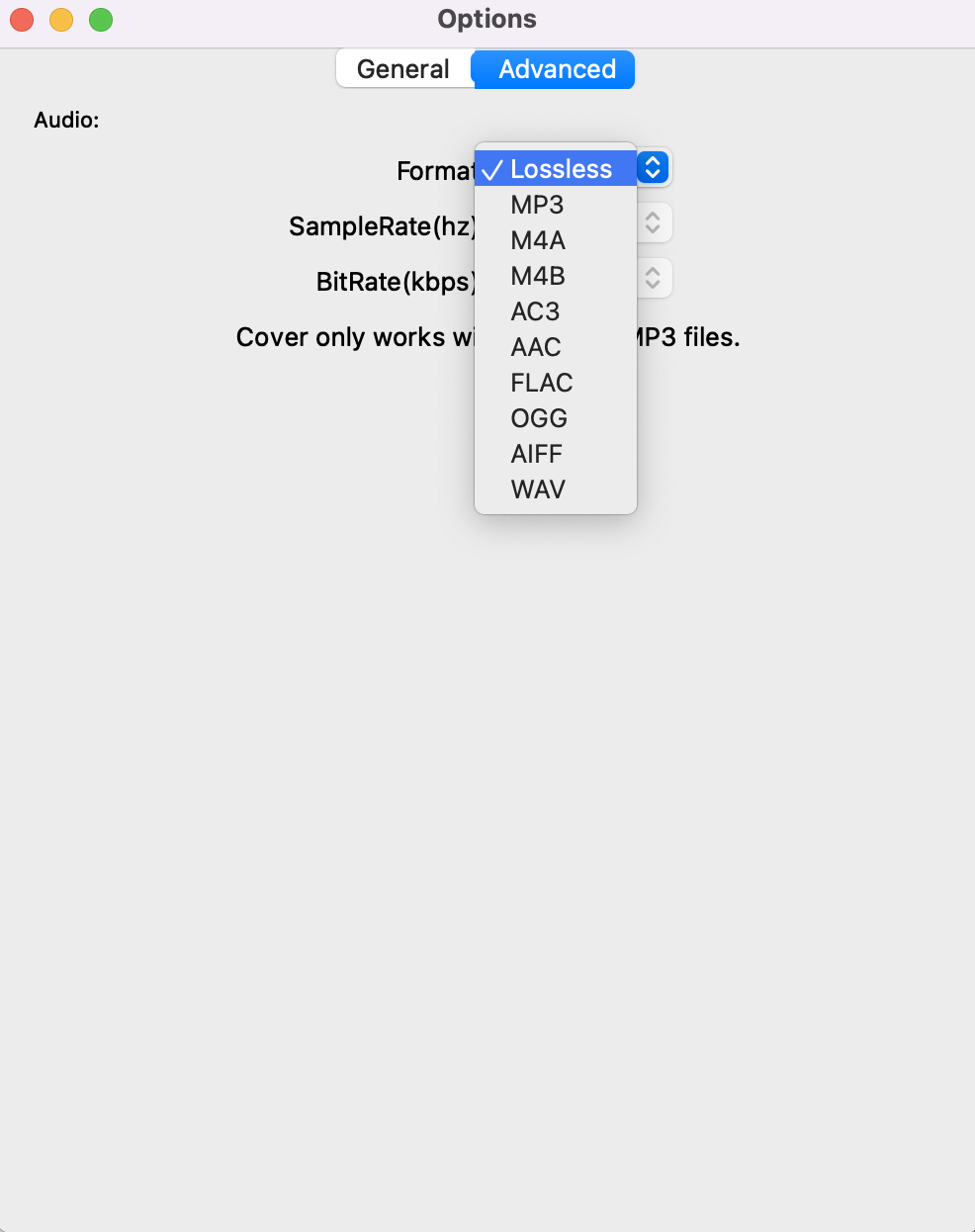
注意: 在“常规”选项卡下,您可以选择几个选项:设置转换速度,按“转换”按钮时自动开始转换,转换后取消选中所有已完成的文件,或设置输出文件名的自定义格式,保存元数据和章节。 然后有声读物将被完全标记并在章节点处进行划分。
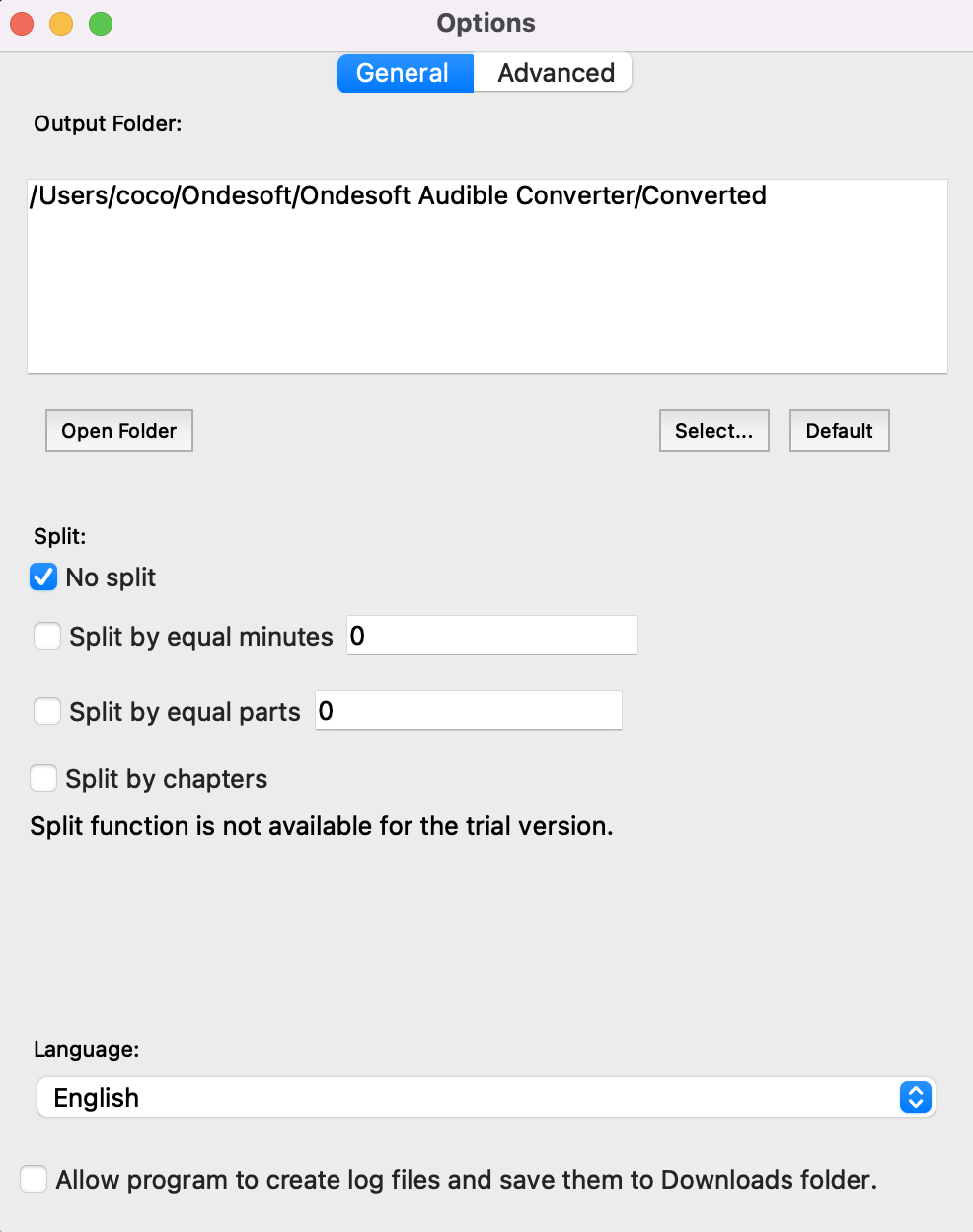
第 4 步:开始转换
单击主界面顶部的转换按钮开始将有声读物转换为 MP3。
转换后,您将在输出文件夹中找到所有转换后的有声读物。
注意: 免费试用版用户只能转换每本有声读物 3 分钟。 但是,您可以通过购买完整版来打破限制。
侧边栏
热点提示
有声书小贴士
更多>>- AA 转 MP3
- AAX 转 MP3
- 亚马逊 Prime 和 Audible
- 音频转换器
- 如何在 Mac 上将 DRM M4B 转换为 MP3
- 将 Audible 有声读物投射到 chromecast
- 将 Audible AA/AAX 有声读物转换为 MP3
- 在不到一分钟的时间内将 Audible 有声读物转换为 M4A
- 转换有声读物
- 将有声读物转换为 MP3
- 将音频转换为 MP3
- 将有声读物转换为 AAC 格式
- 将 iTunes 有声读物转换为 MP3
- 在 iPod 上收听 Audible 有声读物
- 在 Android 上收听有声读物
- 在三星 Galaxy Watch 上收听有声读物
- 在 Amazon Echo 上收听有声读物
- 什么是 M4B 有声读物?
- 将 iTunes M4B 有声读物转换为 MP3
- 在 Apple Watch 上播放 Audible 有声读物
- 在 Google Home 上播放 Audible 有声读物
- 在 Roku 上播放 Audible 有声读物
- 在 Android 设备上播放有声读物
- 在 MP3 播放器上播放有声读物
- 在 Android 上播放 iTunes M4B 有声读物
- 删除可听 DRM
- 从 Audible AA/AAX 有声读物中删除 DRM
- 从 iTunes M4P/M4B 有声读物中删除 DRM
- 将有声读物翻录成 MP3
- 设置有声读物转换器
- 如何将 Audible 有声读物下载到 MP3 播放器
- 哪里可以找到免费的有声读物
- 在 Apple Watch 上收听有声读物
- 将哈利波特有声读物从 Audible 转换为 mp3
- 2020 年最值得听的 17 种有声读物
- 将 2020 年 Audie 奖获奖者有声读物从 Audible 转换为 MP3
- 将有声读物 The Martian 从 Audible 转换为 MP3
- 将米歇尔奥巴马有声读物从 Audible 转换为 MP3
- 在 Sonos 上收听 Audible
- 在 Sonos 上收听有声读物
- 与他人分享 Audible 有声读物
- 在 Garmin 手表上收听 Audible 有声读物
- 在 Kodi 上播放 Audible 有声读物








